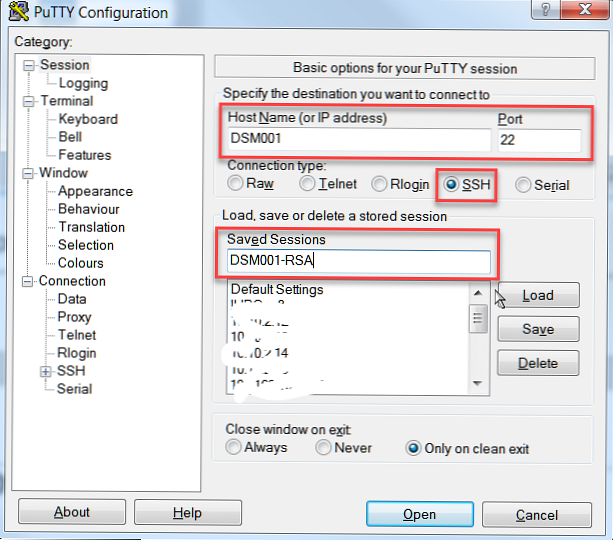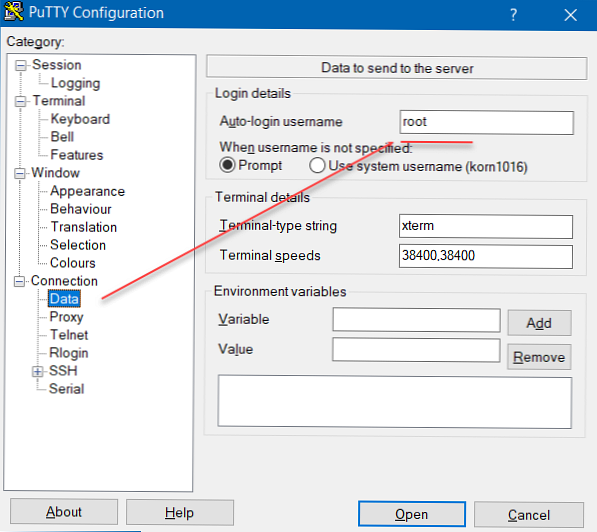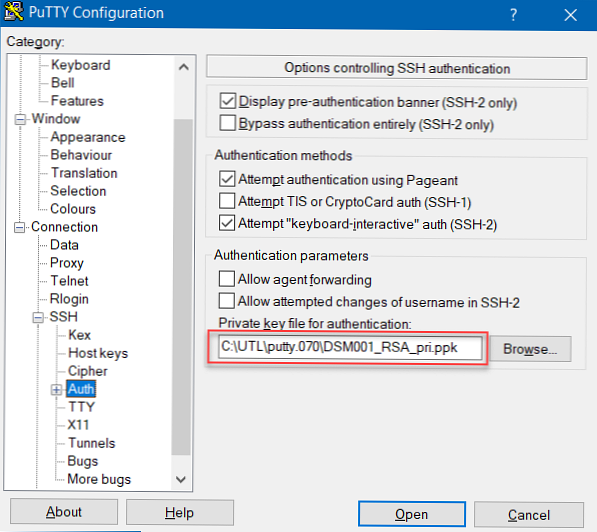Začenši z DSM različico 6, je Synology prepovedal prijavo v koren s pomočjo SSH. Ali je prav?
DSM 6 se ne razlikuje (v osnovi) za domači NAS in za NAS Enterprise ravni, zato je odločitev prava. Vendar je za domačo uporabo po mojem mnenju priročnejša uporaba korenskega računa. Seveda domnevamo, da se uporabnik zaveda vseh možnih težav, ki se lahko pojavijo zaradi napačnih dejanj. Vendar je ta metoda primerna za vsak račun..
- Prenesite PuTTY in PuTTYgen (ali bolje, celoten namestitveni program, na primer, tukaj https://www.chiark.greenend.org.uk/~sgtatham/putty/latest.html).
- Ustvari par ključev (zasebno / javno) s PuTTYgen (Parametri: DSA ali RSA, dolžina ključa 2048 bitov).
- Zasebni ključ shranite na primer z imenom "DSM001_RSA_pri.ppk".
- Kopirajte javni ključ v odložišče. Na primer bo videti tako:

ssh-RSA AAAAB3NzaC1yc2EAAAABJQAAAQEAw2T9sbaJM4qf6VwVgTtC6HH + QmpDxcpaIzzoT / v6H2BBziOpIiG4VJwkBk0X2pvVzWZBXI93CEXXdfDZEWCyOjSX2C7VqPh + 648XdvpdDfI / q99AAJZ0Gm0Q6138kSJiCaWcALUk + e1TUkgv3xh / sP5UfWOO / ee981AYJtG + rK3XDaneuguSW9V2pp4RkwdbndbjPv07wgNbii + 5e0lTRIBQEXlwlplnzr19EdhX1jJy2 / IjID / dSYf / NnepzA / g6HEC7ZvPeM2XjLIlpeqkjxaX1OGUnTCIrkZxIkwMgWXLmrmdj0FxmcvXOtZ6lcjBi6NLQF3feK1HcyNY / 3cskQ == RSA-ključa 20.180.602
- Povežite se s svojim NAS s PuTTY:
[diskovna postaja]: 22 - Prijavite se kot koren administrator (na žalost prijava korenskega uporabnika ne deluje več na DSM 6 ... zato uporabite skrbniški račun, na primer vgrajen, administrator).
- Povečajte svoje uporabniške pravice do ravni korenskega uporabnika):
sudo -ivnesite geslo administrator in pritisnite ENTER.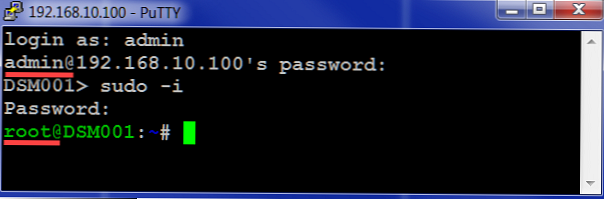 Za vse spodaj lahko uporabite Midnight Commander, ki je veliko enostavnejši..
Za vse spodaj lahko uporabite Midnight Commander, ki je veliko enostavnejši..Domneva se, da ste že namestili polnočni poveljnik iz skladišča skupnosti Synology
sudo -Ivnesite geslo administrator in pritisnite ENTER
mc - Uredi konfiguracijo SSH s (tu sudo ni potreben, če ste svoje pravice privzeli do root v prejšnjem koraku):
sudo vi / etc / ssh / sshd_config - Dovoli korensko prijavo:
Poišči vrstico:Št. Dovoljenja za dovoljenje
In spremenite v:Dovoli prijavo Da - V konfigu najdemo naslednje vrstice:
#RSA overjanje da
#PubkeyAuthentication da
#AuthorizedKeysFile .ssh / pooblaščeni_keji - Odstranite ikono komentarja »#« na začetku vrstice, kot je prikazano spodaj:
#RSA overjanje da
PubkeyAuthentication da
AuthorizedKeysFile .ssh / pooblaščeni ključi - Pojdite v mapo / root (ali na / var / services / homes / USER_LOGON, če tega ne storite za korenskega uporabnika) in ustvarite mapo .ssh (če mapa .ssh že obstaja, lahko greste neposredno na korak 13):
CD / root
mkdir .ssh - Urejanje datoteke s ključi: Za vsak slučaj vtipkamo
dotaknite se /root/.ssh/authorized_keys- to bo ustvarilo datoteko, če je ni bilovi /root/.ssh/authorized_keys - Pritisnite »i«, da v javni korak, shranjen v odložišču v koraku 4, prilepite javni ključ in shranite datoteko (pritisnite ESC, vnesite: wq, pritisnite ENTER)
ssh-RSA AAAAB3NzaC1yc2EAAAABJQAAAIEAzP4MR3lkCD2pa7nwT3NMjjDBMmEuJ4exW4GKBBP + okArZ / IrjbLIpdh8ahpfgjh8kM // OVUGeRa1GigzcCuGzIa2YfS7L4Q9cbUUWFwIu2hGV3ZpJ2xDZExaaLH90Vw + ZBaozD2OI4FZ1Dqh8Bj29SQqIIbmxf / ASyTmXHZCbQk = RSA-ključa 20.130.414
- Nastavite pravilna dovoljenja za mapo in datoteko
chmod 700 /root/.ssh
chmod 644 /root/.ssh/authorized_keys - Prekini povezavo
izhod(ali dvakrat udarite Ctrl-D) - Odprite Putty in naredite naslednje nastavitve za sejo:
- Ime gostitelja ali IP naslov
- Pristanišče: 22
- Vrsta povezave: SSH
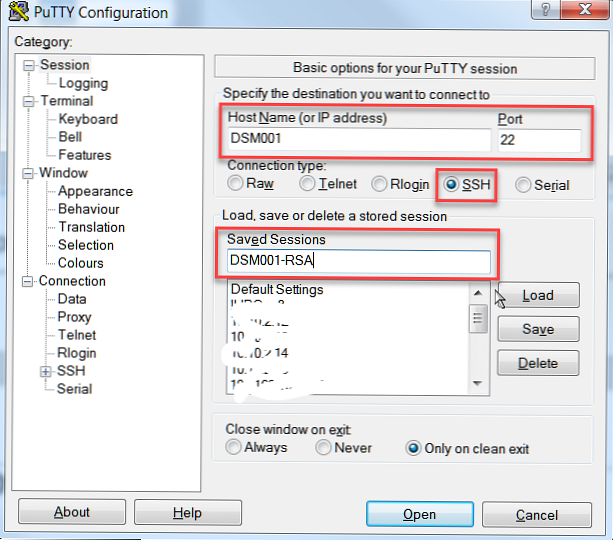
V nastavitvah povezave (Povezava):
- Podatki-> Uporabniško ime za samodejno prijavo: koren
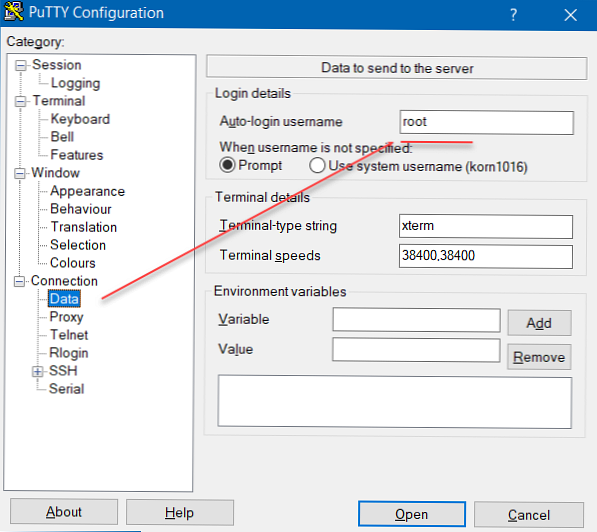
- SSH-> Auth-> Private Key: Celotna pot in ime datoteke vašega zasebnega ključa
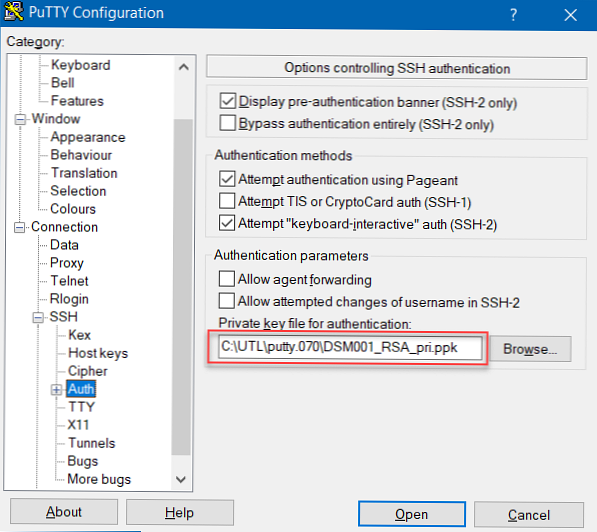
- In shranite sejo, tako da ji daste nekaj imena. Na primer, DSM001-RSA.
- Nato se povežite z ukazom Synology DSM:
putty.exe -load DSM001-RSA
Povezavo s Synology DSM lahko konfigurirate s tipkami in z uporabo WinSCP:
- Zaženite WinSCP
- Dodajte novo spletno mesto
- Izberite protokol SCP
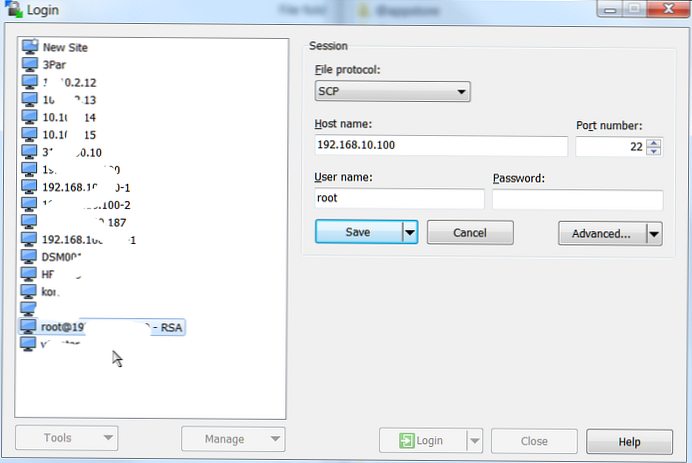
- Vnesite ime gostitelja (ali IP) in vrata SSH
- Uporabnik "koren"
- V Dodatno> SSH> Avt.> Parametri avten.: Izberite in vnesite ime iste SSH-tipke kot v odstavku 17
- Potrdite polja, kot je prikazano.
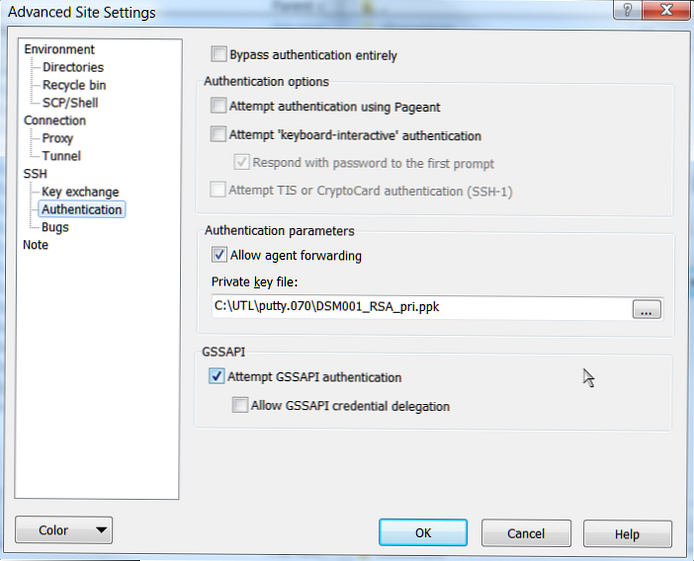
- Shranite novo sejo in se povežite




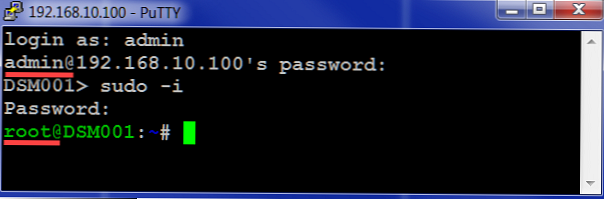 Za vse spodaj lahko uporabite Midnight Commander, ki je veliko enostavnejši..
Za vse spodaj lahko uporabite Midnight Commander, ki je veliko enostavnejši..